Hvordan fjerne vannmerke i PPT enkelt [2024]
PPT kan lage en lysbildefremvisning og vise verdifull informasjon om arbeid, presentasjoner, møter og så videre. Imidlertid kan et feil vannmerke gi dårlige effekter fra detaljert aspekt. Vanligvis er noen vannmerker individuelle elementer i PPT og kan slettes direkte. Noen er stemplet på bilder i lysbildet og er vanskelig å skille fra bildet. Heldigvis viser denne artikkelen 3 måter å hjelpe deg på fjerne vannmerker fra PPT. Nå, fortsett å lese og finn den beste måten du trenger!
- GUIDELISTE
- Del 1. Hvordan fjerne vannmerke i PPT
- Del 2. Raskere og enklere måte å fjerne vannmerke med et onlineverktøy
- Del 3. Fjern vannmerke med programvare for fjerning av vannmerke
- Del 4. Vanlige spørsmål om fjerning av vannmerke på PPT
Del 1. Hvordan fjerne vannmerke i PPT
Mange PPT-er vil legge til et vannmerke til Slide Master for å vise produsentens, merkevaren eller firmanavnet. Når du trenger å fjerne vannmerket i PPT, må du finne hovedvisningen. Følg trinnene nedenfor for å slette vannmerket fra PPT.
Åpne PPT-dokumentet med et vannmerke i Microsoft PowerPoint. Velg Utsikt fanen og deretter enter Slide Master.
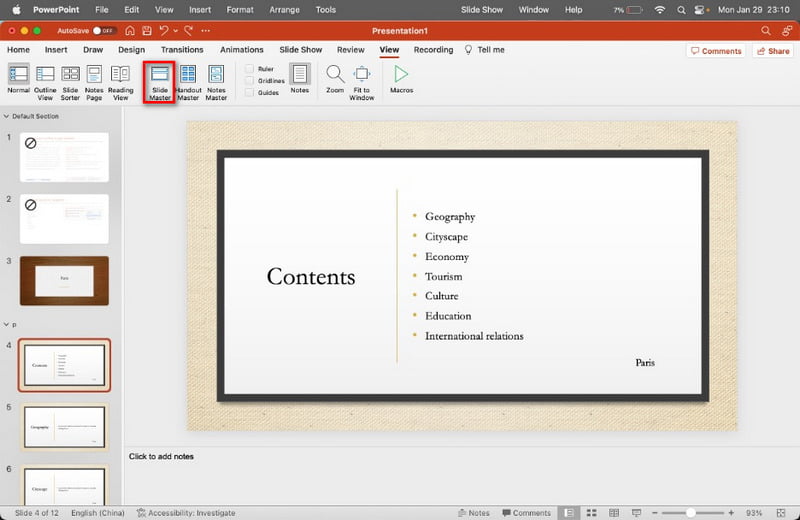
Velg det første miniatyrbildet på venstre panel. Klikk på tekst-, logo- eller bildevannmerket på denne PPT-en. Deretter klikker du på Slett knappen på tastaturet direkte.
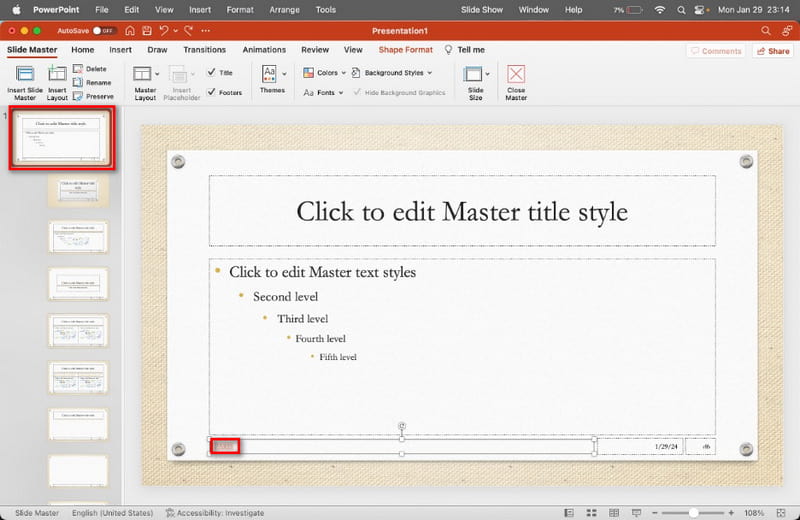
Etter sletting kan du klikke på Lukk Master knappen for å avslutte prosessen.
Nå kan du få en ny PPT uten vannmerke. Hvis du vil legge til eller endre et nytt vannmerke, kan du gjøre det på Slide Master igjen.
Del 2. Raskere og enklere måte å fjerne vannmerke med et onlineverktøy
Noen bildevannmerker kan ikke slettes direkte i PPT, eller prosessen er veldig komplisert. I dette tilfellet trenger du et verktøy for fjerning av vannmerke for å hjelpe deg. Gratis vannmerkefjerner online er et godt valg for deg! Den støtter mange bildeformater, som JPG, BMP, PNG osv. Og den er enkel å bruke med et brukervennlig grensesnitt.
Lagre bildet med et vannmerke fra PPT-filen din. Gå deretter til https://www.arkthinker.com/watermark-remover/. Du kan klikke Legg til fil til Start for å laste opp dette bildet.
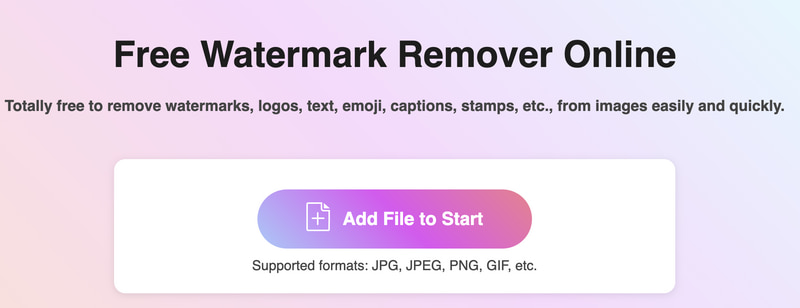
Du kan velge børsten og klikke på vannmerkeområdet. Klikk deretter på Fjerne knapp.
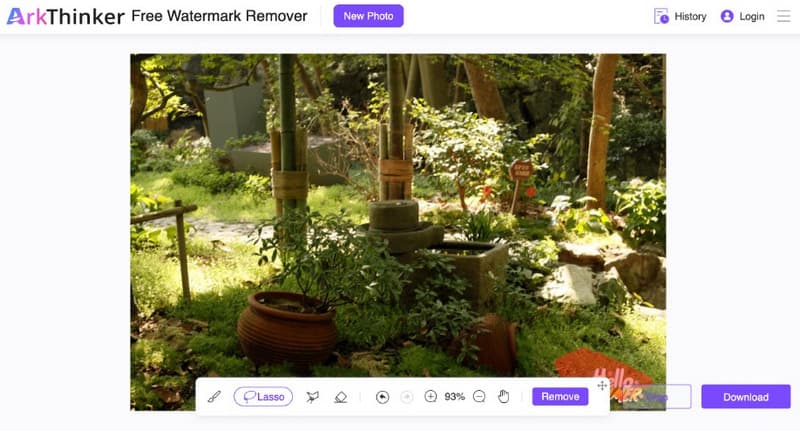
Etter vellykket behandling kan du klikke nedlasting for å lagre dette bildet uten vannmerket.
Merk: Maksimal filstørrelse er opptil 5 MB. Hvis bildefilen din er større, må du logge inn med dette nettbaserte verktøyet.
Del 3. Fjern vannmerke med programvare for fjerning av vannmerke
Noen PPT-filer inneholder til og med vannmerkede videoer. Ingen kan fjerne videovannmerket i PPT direkte! Derfor trenger du et profesjonelt verktøy for å hjelpe deg med å fjerne videovannmerket. ArkThinker Video Converter Ultimate er den ultimate programvaren for macOS og Windows 11/10/8/7-systemer. Denne programvaren tilbyr en verktøykasse med ulike redigeringsverktøy, inkludert Video Watermark Remover. Ved hjelp av det kan du slette vannmerket fra videoen i noen få trinn. Dessuten støtter den mer enn 500+ formatkonverteringer slik at du kan endre videoformatene i ønsket format.
- Slett et vannmerke fra videoen på sekunder.
- Konverter ulike video- og lydformater i grupper.
- Tilby 15+ redigeringsverktøy for videoproduksjon.
- Tilpass video med ulike maler og filtre.
Last ned programvaren for fjerning av vannmerke på datamaskinen din. Bytt til Verktøykasse fanen og velg Fjerner videovannmerke.
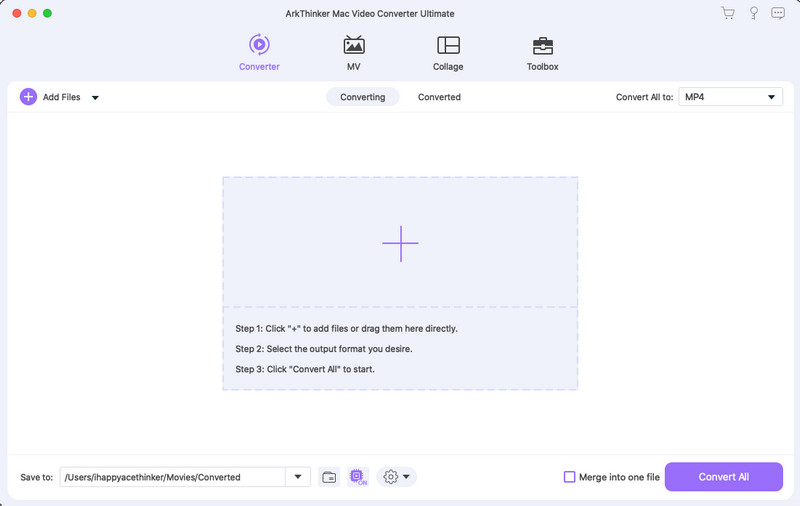
Lagre vannmerket video og last den opp direkte til denne programvaren. Deretter kan du klikke Legg til område for fjerning av vannmerke. I mellomtiden drar du rammen til området der videovannmerket er plassert.

Du kan endre størrelsen og plasseringen av rammen tilsvarende. Klikk til slutt Eksport for å lagre videoen uten vannmerke.
Gjennom trinnene ovenfor vet du hvordan fjern vannmerke fra video. Etter å ha fjernet den, kan du legge denne videoen inn i din nye PPT hvis du trenger det!
Del 4. Vanlige spørsmål om fjerning av vannmerke på PPT
Hvordan setter jeg en logo på hvert lysbilde i PowerPoint?
Den mest effektive måten er å bruke Slide Master trekk. Du kan gå inn i Slide Master-visningen for å velge hovedlysbildet. Gå deretter til Sett inn fanen. Klikk til slutt Bilder for å sette inn logoen din.
Hvordan fjerne logoen fra PowerPoint?
Først kan du få tilgang til Slide Master utsikt fra Utsikt fanen. For det andre kan du finne logoen på hovedlysbildet eller spesifikke layoutlysbilder, velge den og deretter trykke Slett.
Er det en vannmerkefunksjon i PowerPoint?
PowerPoint har ikke en dedikert vannmerkefunksjon. Du kan imidlertid legge til et bilde eller et tekstvannmerke i hovedlysbildevisningen.
Hva er hensikten med vannmerking?
Hensikten med vannmerking er å beskytte opphavsrett og åndsverk, avskrekke uautorisert bruk eller replikering, etablere eierskap, fremme merkevaregjenkjenning og så videre.
Vil fjerning av et vannmerke på ett lysbilde fjerne det fra alle lysbilder?
Nei. Det vil ikke fjerne det fra alle lysbilder med mindre vannmerket legges til gjennom Slide Master. Hvis vannmerket er på Slide Master eller et spesifikt oppsett, fjernes det fra alle lysbilder hvis du sletter det der.
Konklusjon
Etter å ha lest denne artikkelen, trenger du ikke å bekymre deg for hvordan du fjerner vannmerket på PPT. I mellomtiden får du et utmerket verktøy for å fjerne det raskt! Bare start fjerningsprosessen nå! Hvis du har andre spørsmål vedr fjerner vannmerket fra PPT, legg igjen kommentarene dine her.
Finn flere løsninger
Slik fjerner du PhotoBucket Image Watermark i 3 verktøy 3 metoder for å fjerne folk fra bilder raskt og enkelt 3 måter å slette vannmerke fra Dreamstime Arkivbilder 2 måter å fjerne vannmerke fra iStock Photos 3 Shutterstock vannmerkefjernere for å bli kvitt vannmerker 2 enkle løsninger for å fjerne klistremerke fra video/fotoRelative artikler
- Rediger bilde
- Hvordan redigere og beskjære animerte GIF-er på 4 effektive måter
- 10 GIF-konverterere for å konvertere mellom bilder/videoer og GIF-er
- Beste GIF-redigeringsverktøy som passer til alle datamaskiner og enheter
- Hvordan lage GIF fra bilder på skrivebord og mobiltelefon
- Raske trinn for hvordan du legger til tekst i en GIF ved hjelp av Caption Maker Tools
- Legg til musikk til GIF: Inkorporer musikk i GIF-en din etter konvertering
- GIF Resizer: Ultimate verktøy for å endre størrelsen på din animerte GIF
- [6 Verktøy] Slik setter du en GIF-løkkeendring og spiller den for alltid
- GIF Cutter: Hvordan klippe GIF med enkle og raske metoder
- Hvordan fjerne Alamy vannmerke fra bilder (100% fungerer)



